Beldinternet.com – Keamanan yang bisa dilakukan untuk mengamankan jaringan internet kamu adalah dengan rutin melakukan cara mengganti password Admin IndiHome. Hal ini bisa dilakukan dengan mudah asalkan sudah mengetahui caranya dengan baik.
Dengan mengganti password Admin maka keamanan akan lebih terjaga dan bebas dari ancaman bobol. Pastinya kamu menginginkan hal yang terbaik untuk melindungi jaringan WiFi kamu bukan? Hal ini berkaitan erat dengan kecepatan yang akan kamu dapatkan loh.
Cara Mengganti Password Admin IndiHome
Password Admin ini digunakan untuk masuk ke dalam pengaturan router sehingga bisa dilakukan pengaturan pada router. Biasanya dalam hal ini bisa dilakukan untuk mengganti nama WiFi, kata sandi WiFi, pembatasan bandwidth, memblokir pengguna, dan lainnya.
Dan pastinya, router WiFi IndiHome terdapat berbagai macam jenis dan berbeda-beda. Saat mengetahui informasi ini maka bisa dilakukan pada router yang kamu miliki, yaitu:
1. Router Merk Fiberhome
Pertama, akan dikenalkan untuk cara ganti password Admin IndiHome melalui router Fiberhome. Biasanya untuk merk router ini paling banyak digunakan oleh pengguna IndiHome meskipun sebenarnya pengguna sendiri tidak bisa memilih router merk apa yang akan digunakan.
Nah, agar bisa melakukan pergantian password Admin maka bisa melalui langkah di bawah ini:
- Buka browser pada perangkat laptop atau PC terlebih dahulu.
- Setelah itu, masukkan alamat IP modem Fiberhome kamu yaitu 192.168.1.1.
- Kemudian, lanjutkan dengan masuk sebagai Admin.
- Kamu akan diminta untuk mengisi kolom Username dan Password, isikan dengan benar .
- Selanjutnya, jika sudah berhasil masuk bisa membuka Tab Management.
- Pada menu ini kamu akan diberikan tampilan berupa Account Management.
- Isikan pada kolom Old Password yaitu kata sandi Login lama, biasanya default pada user1234.
- Kemudian, kamu bisa membuat password baru untuk login sesuai dengan keinginan pada kolom New Password.
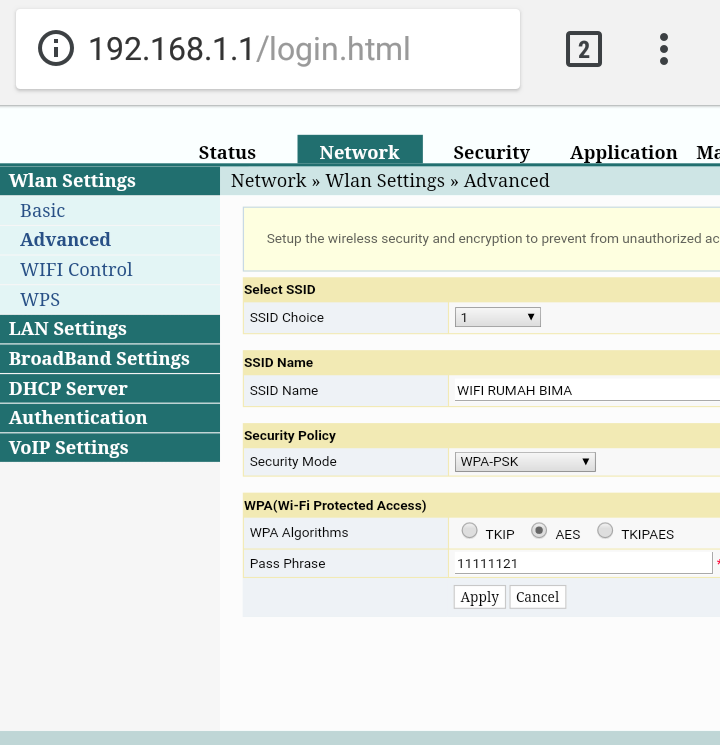
- Lakukan konfirmasi password baru dengan mengetik ulang pada kolom New Password Confirm.
- Jika semuanya sudah selesai maka bisa klik Apply sehingga perubahan bisa disimpan.
Dengan begitu, maka cara mengganti password IndiHome modem Fiberhome berhasil dilakukan. Jangan lupa untuk menyimpan password baru tersebut pada tempat aman sehingga tidak akan lupa. Atau bisa menggunakan catatan di ponsel dan mengunci catatan tersebut.
Baca: Batas FUP Indihome Terbaru
2. Router Merk Huawei
Tidak jarang pengguna akan menggunakan merk Huawei karena sudah ditentukan dari pusat. Memang untuk ketersediaan router menjadi hak pengguna namun bisa saja dipilihkan produk terbaik untuk mengambil sinyal yang lebih baik juga.
Nah, bagi kamu yang ingin melakukan cara mengganti password Admin IndiHome ini bisa menggunakan langkah-langkah yang akan diinformasikan di bawah ini:
- Buka browser seperti Mozilla atau Chrome pada laptop atau PC terlebih dahulu.
- Lalu, masukkan alamat IP modem Huawei pada kolom pencarian.
- Setelah itu, kamu bisa lanjut dengan masuk sebagai Admin.
- Isikan kolom Username dan Password dengan benar sehingga bisa masuk ke dalam halaman utama.
- Kemudian, jika sudah berhasil masuk bisa membuka Tab Advanced yang berada di kiri bawah.
- Pada menu ini kamu bisa memiliki System Management.
- Barulah sampai pada menu Account Management untuk mengganti password
- Isikan pada kolom Old Password yaitu kata sandi Login lama.
- Selanjutnya, kamu bisa membuat password baru untuk login pada kolom New Password.
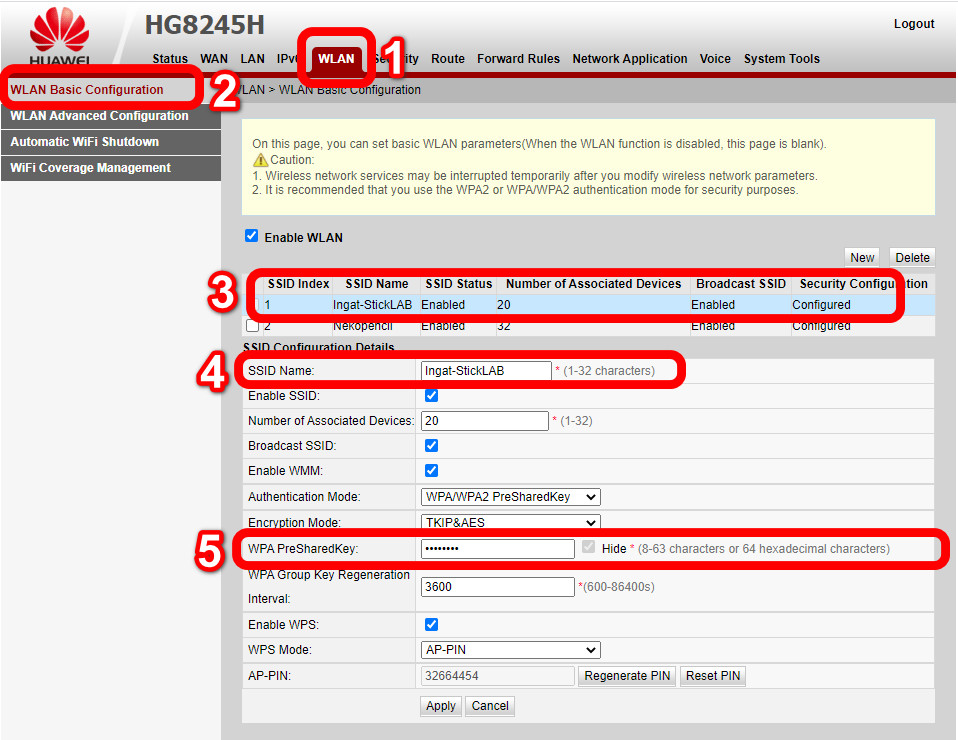
- Lakukan konfirmasi password baru dengan mengetik ulang pada kolom Confirm Password.
- Jika semuanya sudah selesai maka bisa klik Apply sehingga perubahan bisa disimpan.
Saat proses pergantian password baru ini berhasil maka akan muncul pop-up untuk menunjukkan informasi bahwa passwordnya berhasil diganti. Dengan begitu, maka kamu bisa masuk ke dalam router Admin menggunakan password yang baru.
3. Router Merk ZTE
Para pengguna jaringan IndiHome selain menggunakan dua merk router di atas juga menggunakan merk ZTE. Untuk kecepatan jaringannya sendiri tidak perlu dikhawatirkan karena bisa dikatakan cukup stabil. Cara settingnya juga mudah seperti cara mengganti password admin IndiHome di bawah ini:
- Buka browser pada perangkat laptop atau PC terlebih dahulu.
- Setelah itu, masukkan alamat IP modem ZTE yaitu 192.168.1.1.
- Kemudian, lanjutkan dengan masuk menggunakan Data Login
- Kamu akan diminta untuk mengisi kolom Username dan Password..
- Selanjutnya, jika sudah berhasil masuk bisa membuka Administration.
- Pada menu ini kamu bisa memilih User Management.
- Isikan pada kolom Old Password yaitu kata sandi Login lama
- Kemudian, kamu bisa membuat password baru pada kolom New Password.
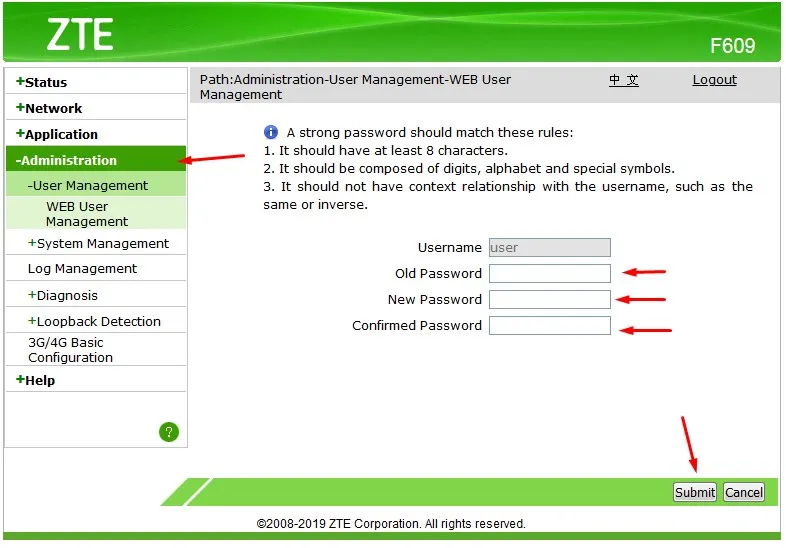
- Lakukan konfirmasi password baru dengan mengetik ulang pada kolom Confirmed Password.
- Jika semuanya sudah selesai maka bisa klik Submit sehingga perubahan bisa disimpan.
Agar bisa melihat apakah sudah berhasil memasukkan kata sandi tersebut maka bisa mencoba untuk login menggunakan password baru tersebut. Caranya sama saja seperti masuk dengan Login Admin.
Baca: Single Play Indihome
Pentingnya Mengganti Kata Sandi Login IndiHome

Memang terdengar sepele, untuk apa mengganti kata sandi login ke akun IndiHome? Kan tidak membutuhkan keperluan setiap hari? Ya, memang benar namun cara mengganti password admin pada router cukup penting untuk dilakukan.
Untuk pentingnya dan manfaat yang akan dirasakan saat berhasil mengganti password admin ini, yaitu:
1. Melakukan Pengaturan Sendiri
Hal utama yang bisa dilakukan pada saat mengganti password adalah kamu bisa bebas masuk ke dalam pengaturan modem. Hal ini memang sangat privasi karena untuk pengaturan tersebut bisa dilakukan secara mandiri dan hanya kamu saja yang mengetahuinya.
Terdapat beberapa hal yang mungkin bisa dilakukan untuk pengaturan pada akun Admin IndiHome ini, seperti:
- Mengganti password WiFi
- Memblokir pengguna
- Membatasi bandwidth
- Dan masih banyak lagi.
Kamu memiliki kendali penuh pada WiFi yang dimiliki karena bisa saja WiFi digunakan oleh orang lain selain keluarga. Kamu bisa memblokir orang yang menggunakan WiFi tersebut karena sangat jelas terlihat pada akun Admin IndiHome.
2. Mendapatkan Bandwith Lebih Besar
Saat melakukan pengaturan admin ini maka kamu bisa mengatur bandwidth untuk beberapa perangkat. Pasalnya, saat dibutuhkan untuk satu perangkat saja maka bisa memblokir pengguna lain terlebih dahulu. Dengan begitu, bandwith akan menuju ke satu perangkat.
Hal ini memang dibutuhkan untuk beberapa kondisi yang membutuhkan jaringan cepat. Pastinya kinerja akan lebih cepat selesai dan membuat kamu semakin nyaman menggunakan internet.
3. Menghindari Pembobolan WiFi
Saat ini memang sedang marak pembobolan WiFi oleh orang yang tidak bertanggung jawab. Karena, tidak tanggung-tanggung untuk WiFi yang dibobol ini bahkan bisa sampai mengetahui passwordnya. Bagi pengguna pasti akan merasakan kerugian tersebut.
Akan tetapi, dalam hal ini kamu bisa dengan sering mengganti password WiFi maupun password admin sehingga orang yang ingin membobol tidak berhasil. Bisa dikatakan bahwa mengganti password secara berkala mampu meningkatkan keamanan.
Jika sudah mengetahui cara mengganti password admin IndiHome di atas maka kamu bisa dengan bebas melakukan pengaturan yang diinginkan. Bahkan, bebas mengganti password WiFi demi keamanan dan terbebas dari adanya pembobolan WiFi.
